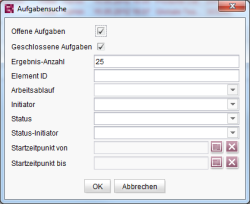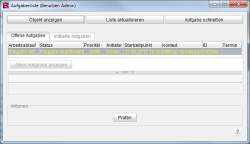Übersicht über alle Arbeitsabläufe
Auf dem Wurzelknoten „Arbeitsabläufe“ in der Vorlagen-Verwaltung wird eine Übersicht über alle offenen Arbeitsabläufe (Instanzen) innerhalb des Projekts dargestellt.
![]() Aufgaben bearbeiten: Öffnet die Aufgabenliste zum Bearbeiten der Aufgabe.
Aufgaben bearbeiten: Öffnet die Aufgabenliste zum Bearbeiten der Aufgabe.
![]() Aufgaben schließen: Schließt die markierte Aufgabe.
Aufgaben schließen: Schließt die markierte Aufgabe.
![]() Aufgabensuche: Öffnet den Dialog „Aufgabensuche“ zur Definition eines Aufgaben-Suchfilters
Aufgabensuche: Öffnet den Dialog „Aufgabensuche“ zur Definition eines Aufgaben-Suchfilters
![]() Alle Aufgaben anzeigen: Die gefilterte Darstellung wird aufgehoben und stattdessen die Gesamtansicht aller noch offenen Arbeitsabläufe angezeigt.
Alle Aufgaben anzeigen: Die gefilterte Darstellung wird aufgehoben und stattdessen die Gesamtansicht aller noch offenen Arbeitsabläufe angezeigt.
Die (gefilterten oder ungefilterten) Arbeitsabläufe werden in einer Tabelle aufgelistet. Dabei stehen zu jeder Aufgabe die folgenden Informationen zur Verfügung:
- Arbeitsablauf: Name des Arbeitsablaufs, der gestartet wurde.
- Status: Status, in dem sich die aktuelle Instanz des Arbeitsablaufs befindet.
- Priorität: Die aktuelle Priorität, die für die Bearbeitung der Aufgabe definiert wurde.
- Initiator: Login-Name des Bearbeiters, der den Arbeitsablauf gestartet hat.
- Startzeitpunkt: Datum und Uhrzeit, zu dem der Arbeitsablauf gestartet wurde.
- Kontext: Wurde der Arbeitsablauf auf einem Element, beispielsweise einer Seite oder einem Medium gestartet, wird dieses Element angezeigt. Mit einem Doppelklick auf der Zeile wechselt der Kontext direkt auf das entsprechende Element in der Baumansicht.
- ID: Wurde der Arbeitsablauf auf einem Element, beispielsweise einer Seite oder einem Medium gestartet, wird die ID des Elements angezeigt. Mit einem Doppelklick auf die Zeile wechselt der Kontext direkt auf das entsprechende Element in der Baumansicht.
- Termin: Wurde die aktuelle Aufgabe terminiert, wird hier der Termin angezeigt.
Bei einem Doppelklick auf einen (kontextabhängigen, siehe dazu Seite Arbeitsabläufe) Arbeitsablauf innerhalb der Tabelle wechselt der Fokus im SiteArchitect direkt auf das Element in der Baumansicht, auf dem der Arbeitsablauf gestartet wurde.
Eine Mehrfachauswahl innerhalb der Tabelle ist durch gleichzeitiges Drücken der Umschalt- bzw. der Strg-Taste möglich.
Sortierung nach Spalteninhalt: Mit einem Klick auf die jeweilige Spaltenüberschrift kann die Sortierung der Einträge in der Tabelle geändert werden. Beim ersten Klick auf eine beliebige Spaltenüberschrift werden die Einträge aufsteigend, bei einem weiteren Klick absteigend (nach Spalteninhalt) sortiert. Die Sortierung wird mit einem Icon (![]() /
/ ![]() ) hinter der Spaltenüberschrift gekennzeichnet. Ein dritter Klick hebt die Sortierung wieder auf.
) hinter der Spaltenüberschrift gekennzeichnet. Ein dritter Klick hebt die Sortierung wieder auf.
Liegen mehr Arbeitsabläufe vor als angezeigt werden, können diese über die Schaltfläche Ältere Aufgaben anzeigen eingeblendet werden.
Aufgabensuche
Über den Dialog „Aufgabensuche“ können Arbeitsabläufe bzw. Aufgaben nach Filtern wie Arbeitsablauf, Element-ID, Bearbeiter usw. gefiltert werden. Der Dialog wird mit einem Klick auf das Icon ![]() geöffnet:
geöffnet:
- Offene Aufgaben: Es werden alle „offenen Aufgaben“ angezeigt. Offen sind alle Aufgaben, die den Endstatus (des Arbeitsablaufs) bisher nicht erreicht haben.
- Geschlossene Aufgaben: Es werden alle „geschlossenen Aufgaben“ angezeigt. Geschlossen sind alle Aufgaben, die den Endstatus (des Arbeitsablaufs) erreicht haben.
- Ergebnis-Anzahl: Die Anzahl der gefundenen Aufgaben, die den eingegebenen Filterkriterien entsprechen, kann auf eine maximale Anzahl an Ergebnissen eingeschränkt werden. Entsprechen mehr Ergebnisse den Suchkriterien als maximal erlaubt, werden nur die aktuellsten Ergebnisse angezeigt.
- Element-ID: Eindeutige ID des Objekts, auf dem der Arbeitsablauf gestartet wurde. Handelt es sich um einen kontextlosen Arbeitsablauf, wird ein leeres Feld angezeigt.
- Arbeitsablauf: Name des Arbeitsablaufs, der gestartet wurde. Abhängig von der „Bevorzugten Anzeigesprache“ im Menü „Ansicht“ wird entweder der eindeutige Referenzname oder der sprachabhängige Anzeigename des Arbeitsablaufs angezeigt.
- Initiator: Login-Name des Bearbeiters, der den Arbeitsablauf gestartet hat. Dabei wird die Suche nach Teilstrings unterstützt. Das bedeutet, das Suchergebnis muss dem Suchbegriff nicht genau entsprechen. Stattdessen werden alle Ergebnisse angezeigt, die den Suchbegriff enthalten.
- Status: Status, in dem sich die aktuelle Instanz des Arbeitsablaufs befindet. Dabei wird die Suche nach Teilstrings unterstützt. Das bedeutet, das Suchergebnis muss dem Suchbegriff nicht genau entsprechen. Stattdessen werden alle Ergebnisse angezeigt, die den Suchbegriff enthalten.
- Status-Initiator: Login-Name des Bearbeiters, der die aktuelle Instanz des Arbeitsablaufs in den aktuellen Status geschaltet hat. Dabei wird die Suche nach Teilstrings unterstützt. Das bedeutet, das Suchergebnis muss dem Suchbegriff nicht genau entsprechen. Stattdessen werden alle Ergebnisse angezeigt, die den Suchbegriff enthalten.
- Startzeitpunkt von / Startzeitpunkt bis: Über das Icon
 kann die Datumsauswahlkomponente geöffnet werden. Hier kann ein Datum für den Start- bzw. Endzeitpunkt der Suche angegeben werden. Ausschlaggebend ist immer das Datum, an dem ein Arbeitsablauf gestartet wurde. Wird nur ein Startdatum angegeben, werden alle Arbeitsabläufe des aktuell angegebenen Tages gesucht.
kann die Datumsauswahlkomponente geöffnet werden. Hier kann ein Datum für den Start- bzw. Endzeitpunkt der Suche angegeben werden. Ausschlaggebend ist immer das Datum, an dem ein Arbeitsablauf gestartet wurde. Wird nur ein Startdatum angegeben, werden alle Arbeitsabläufe des aktuell angegebenen Tages gesucht.
Mit einem Klick auf die Schaltfläche OK werden die Aufgaben nach den eingegebenen Kriterien gefiltert. Ein Klick auf das Icon ![]() hebt die gefilterte Darstellung auf und zeigt stattdessen die Gesamtansicht aller noch offenen Arbeitsabläufe an.
hebt die gefilterte Darstellung auf und zeigt stattdessen die Gesamtansicht aller noch offenen Arbeitsabläufe an.
Aufgaben bearbeiten
Mit einem Klick auf das Icon ![]() kann die Aufgabenliste geöffnet werden. Der innerhalb der Übersicht selektierte Arbeitsablauf wird auch in der Aufgabenliste markiert. Sofern der Benutzer die erforderlichen Rechte zum Schalten des Arbeitsablaufs besitzt, werden die Transitionen im unteren Bereich der Aufgabenliste direkt angezeigt.
kann die Aufgabenliste geöffnet werden. Der innerhalb der Übersicht selektierte Arbeitsablauf wird auch in der Aufgabenliste markiert. Sofern der Benutzer die erforderlichen Rechte zum Schalten des Arbeitsablaufs besitzt, werden die Transitionen im unteren Bereich der Aufgabenliste direkt angezeigt.
Aus Performance-Gründen werden in der Aufgabenliste auf den Registern „Offene Aufgaben“ und „Initiierte Aufgaben“ initial nur 25 Aufgaben angezeigt. Liegen mehr Aufgaben vor, können diese über die Schaltfläche Ältere Aufgaben anzeigen eingeblendet werden.
Eine farbige Markierung der Aufgaben gibt z. B. an, ob der eingeloggte Benutzer für die Aufgabe direkt oder durch seine Gruppenzugehörigkeit als Bearbeiter ausgewählt ist (rote Schrift), ob der eingeloggte Benutzer nicht als Bearbeiter ausgewählt ist (schwarze Schrift) oder ob es sich um eine ungültige Aufgabe handelt (roter Hintergrund).
Ungültige Aufgaben können z. B. dadurch entstehen, dass ein Objekt, auf dem ein Arbeitsablauf aktiv ist, gelöscht wird. Diese können nicht weitergeschaltet, sondern nur über die Schaltfläche „Aufgabe schließen“ geschlossen werden. Kann die Aufgabe repariert werden, z. B. wenn das gelöschte Objekt, zu dem der Arbeitsablauf noch besteht, wiederhergestellt wird, wird im Bereich Aktionen die Schaltfläche „Aufgabe reparieren“ eingeblendet. Durch Ausführen dieser Aktion werden die Aufgabe, die Status-Farbe und der Schreibschutz zurückgesetzt.
Eine Mehrfachauswahl ist durch gleichzeitiges Drücken der Umschalt- bzw. der Strg-Taste möglich (alle Aufgaben können über die Tastenkombination Strg+A ausgewählt werden). Sind mehrere Aufgaben innerhalb der Liste markiert, können diese in einem Bearbeitungsschritt weitergeschaltet werden (siehe Mehrfachselektion).
Aufgaben schließen
Unter bestimmten Voraussetzungen kann es notwendig sein, einen offene Arbeitsablauf zu schließen, obwohl der „Endstatus“ noch nicht erreicht wurde. Das Schließen einer Aufgabe kann mit einem Klick auf das Icon ![]() erfolgen.
erfolgen.
Die Funktionalität entspricht der Schaltfläche Aufgabe schließen, die innerhalb der Aufgabenliste verfügbar ist.
Eine Mehrfachauswahl ist durch gleichzeitiges Drücken der Umschalt- bzw. der Strg-Taste möglich (alle Aufgaben können über die Tastenkombination Strg+A ausgewählt werden). Sind mehrere Aufgaben innerhalb der Liste markiert, können diese in einem Bearbeitungsschritt gelöscht werden (siehe Mehrfachselektion).
Vor dem Löschen der Aufgaben erfolgt eine Sicherheitsabfrage.
 |
Geschlossene Aufgaben können nicht wiederhergestellt werden. |